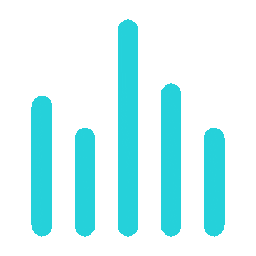HTML CSS TỪ ZEZO ĐẾN PRO 2023 HTML Form Elements - Các thành phần biểu mẫu trong HTML
- 5.0/5.0
- 2k Đăng ký
- Học lập trình
- Tiếng việt
Hướng dẫn mua khoá học
Chương này mô tả toàn bộ sự khác biệt của các thành phần biểu mẫu trong HTML.
Thành phần <input>
Một trong những thành phần biểu mẫu được sử dụng nhiều nhất là thành phần <input>.
Thành phần <input> có thể được hiển thị theo nhiều cách, phụ thuộc vào thuộc tính type.
ví dụ
<input type="text" id="firstname" name="firstname"><!DOCTYPE html>
<html>
<body>
<h2>The input Element</h2>
<form action="/action_page.php">
<label for="fname">First name:</label><br>
<input type="text" id="fname" name="fname"><br><br>
<input type="submit" value="Submit">
</form>
</body>
</html>
Nếu thuộc tính type bị bỏ qua, thanh input sẽ lấy type mặc định là: "text".
Thành phần <select>
Thành phần <select> xác định một drop-down list(danh sách xổ xuống):
ví dụ
<select id="cars" name="cars">
<option value="volvo">Volvo</option>
<option value="saab">Saab</option>
<option value="fiat">Fiat</option>
<option value="audi">Audi</option>
</select><!DOCTYPE html>
<html>
<body>
<h2>The select Element</h2>
<p>The select element defines a drop-down list:</p>
<form action="/action_page.php">
<label for="cars">Choose a car:</label>
<select id="cars" name="cars">
<option value="volvo">Volvo</option>
<option value="saab">Saab</option>
<option value="fiat">Fiat</option>
<option value="audi">Audi</option>
</select>
<input type="submit">
</form>
</body>
</html>
Thành phần <option> xác định một tùy chọn có thể được chọn.
Theo mặc định, mục đầu tiên trong drop-down list sẽ được chọn.
Để xác định tùy chọn sẽ được chọn trước, thêm thuộc tính selected vào lựa chọn:
ví dụ
<option value="fiat" selected>Fiat</option><!DOCTYPE html>
<html>
<body>
<h2>Pre-selected Option</h2>
<p>You can preselect an option with the selected attribute:</p>
<form action="/action_page.php">
<label for="cars">Choose a car:</label>
<select id="cars" name="cars">
<option value="volvo">Volvo</option>
<option value="saab">Saab</option>
<option value="fiat" selected>Fiat</option>
<option value="audi">Audi</option>
</select>
<input type="submit">
</form>
</body>
</html>
Các giá trị trực quan:
Dùng thuộc tính size để chỉ định số lượng của các giá trị trực quan:
ví dụ
<select name="cars" size="3">
<option value="volvo">Volvo</option>
<option value="saab">Saab</option>
<option value="fiat">Fiat</option>
<option value="audi">Audi</option>
</select><!DOCTYPE html>
<html>
<body>
<h2>Visible Option Values</h2>
<p>Use the size attribute to specify the number of visible values.</p>
<form action="/action_page.php">
<label for="cars">Choose a car:</label>
<select id="cars" name="cars" size="3">
<option value="volvo">Volvo</option>
<option value="saab">Saab</option>
<option value="fiat">Fiat</option>
<option value="audi">Audi</option>
</select><br><br>
<input type="submit">
</form>
</body>
</html>
Cho phép lựa chọn nhiều:
Dùng thuộc tính multiple để cho phép người dùng chọn nhiều hơn một giá trị:
ví dụ
<select name="cars" size="4" multiple>
<option value="volvo">Volvo</option>
<option value="saab">Saab</option>
<option value="fiat">Fiat</option>
<option value="audi">Audi</option>
</select><!DOCTYPE html>
<html>
<body>
<h2>Allow Multiple Seletcions</h2>
<p>Use the multiple attribute to allow the user to select more than one value.</p>
<form action="/action_page.php">
<label for="cars">Choose a car:</label>
<select id="cars" name="cars" size="4" multiple>
<option value="volvo">Volvo</option>
<option value="saab">Saab</option>
<option value="fiat">Fiat</option>
<option value="audi">Audi</option>
</select><br><br>
<input type="submit">
</form>
<p>Hold down the Ctrl (windows) / Command (Mac) button to select multiple options.</p>
</body>
</html>Thành phần <textarea>
Thành phần <textarea> định nghĩa một thanh input nhiều dòng (một khu vực chứa văn bản):
ví dụ
<textarea name="message" rows="10" cols="30">
The cat was playing in the garden.
</textarea><!DOCTYPE html>
<html>
<body>
<h2>Textarea</h2>
<p>The textarea element defines a multi-line input field.</p>
<form action="/action_page.php">
<textarea name="message" rows="10" cols="30">The cat was playing in the garden.</textarea>
<br><br>
<input type="submit">
</form>
</body>
</html>
Thuộc tính rows xác định số lượng dòng trực quan trong một vùng văn bản:
Thuộc tính cols xác định chiều rộng trực quan của một vùng văn bản:
Đây là cách mà code HTML trên sẽ được hiển thị trong một trình duyệt:
Bạn cũng có thể xác định kích thước của vùng văn bản bằng cách dùng CSS:
ví dụ
<textarea name="message" style="width:200px; height:600px;">
The cat was playing in the garden.
</textarea><!DOCTYPE html>
<html>
<body>
<h2>Styling Textarea</h2>
<p>Use CSS to change the size of the textarea:</p>
<form action="/action_page.php">
<textarea name="message" style="width:200px; height:600px;">The cat was playing in the garden.</textarea>
<br>
<input type="submit">
</form>
</body>
</html>
Thành phần <button>
Thành phần <button> xác định một nút có thể bấm:
ví dụ
<button type="button" onclick="alert('Hello World!')">Click Me!</button><!DOCTYPE html>
<html>
<body>
<h2>The button Element</h2>
<button type="button" onclick="alert('Hello World!')">Click Me!</button>
</body>
</html>
Đây là cách mà code HTML trên sẽ được hiển thị trong một trình duyệt:
Ghi chú: Luôn xác định kiểu thuộc tính cho thành phần button. Các trình duyệt khác nhau có thể sử dụng các kiểu mặc định khác nhau cho thành phần button.
Thành phần <fieldset> và <legend>
Thành phần <fieldset> được sử dụng để nhóm các dữ liệu liên quan trong một biểu mẫu.
Thành phần <legend> xác định tiêu đề cho thành phần <fieldset>.
ví dụ
<form action="/action_page.php">
<fieldset>
<legend>Personalia:</legend>
<label for="fname">First name:</label><br>
<input type="text" id="fname" name="fname" value="John"><br>
<label for="lname">Last name:</label><br>
<input type="text" id="lname" name="lname" value="Doe"><br><br>
<input type="submit" value="Submit">
</fieldset>
</form><!DOCTYPE html>
<html>
<body>
<h2>Grouping Form Data with Fieldset</h2>
<p>The fieldset element is used to group related data in a form, and the legend element defines a caption for the fieldset element.</p>
<form action="/action_page.php">
<fieldset>
<legend>Personalia:</legend>
<label for="fname">First name:</label><br>
<input type="text" id="fname" name="fname" value="John"><br>
<label for="lname">Last name:</label><br>
<input type="text" id="lname" name="lname" value="Doe"><br><br>
<input type="submit" value="Submit">
</fieldset>
</form>
</body>
</html>
Đây là cách mà code HTML trên sẽ được hiển thị trong một trình duyệt:
Thành phần <datalist>
Thành phần <datalist> xác định một danh sách của các tùy chọn được xác định trước cho thành phần <input>.
Người dùng sẽ thấy một drop-down list của các tùy chọn được xác định trước khi họ nhập dữ liệu.
Thuộc tính list của thành phần <input> , phải tham chiếu đến thuộc tính id của thành phần <datalist> .
ví dụ
<form action="/action_page.php">
<input list="browsers">
<datalist id="browsers">
<option value="Internet Explorer">
<option value="Firefox">
<option value="Chrome">
<option value="Opera">
<option value="Safari">
</datalist>
</form><!DOCTYPE html>
<html>
<body>
<h2>The datalist Element</h2>
<p>The datalist element specifies a list of pre-defined options for an input element.</p>
<form action="/action_page.php">
<input list="browsers" name="browser">
<datalist id="browsers">
<option value="Internet Explorer">
<option value="Firefox">
<option value="Chrome">
<option value="Opera">
<option value="Safari">
</datalist>
<input type="submit">
</form>
<p><b>Note:</b> The datalist tag is not supported in Safari prior version 12.1.</p>
</body>
</html>Thành phần <output>
Thành phần <output> đại diện cho kết quả của một sự tính toán (như một thực hiện bởi tập lệnh).
ví dụ
Thực hiện một sự tính toán và hiển thị kết quả trong một thành phần <output> :
<form action="/action_page.php"
oninput="x.value=parseInt(a.value)+parseInt(b.value)">
0
<input type="range" id="a" name="a" value="50">
100 +
<input type="number" id="b" name="b" value="50">
=
<output name="x" for="a b"></output>
<br><br>
<input type="submit">
</form><!DOCTYPE html>
<html>
<body>
<h2>The output Element</h2>
<p>The output element represents the result of a calculation.</p>
<form action="/action_page.php"
oninput="x.value=parseInt(a.value)+parseInt(b.value)">
0
<input type="range" id="a" name="a" value="50">
100 +
<input type="number" id="b" name="b" value="50">
=
<output name="x" for="a b"></output>
<br><br>
<input type="submit">
</form>
<p><strong>Note:</strong> The output element is not supported in Edge prior version 13.</p>
</body>
</html>
Thành phần biểu mẫu trong HTML
| Thẻ | Mô tả |
|---|---|
| <form> | Xác định một biểu mẫu đầu vào của người dùng |
| <input> | Xác định một điều khiển đầu vào |
| <textarea> | Xác định một điều khiển đầu vào đa dòng (vùng văn bản) |
| <label> | Xác định một nhãn cho thành phần <input> |
| <fieldset> | Nhóm các thành phần liên quan trong một biểu mẫu |
| <legend> | Xác định tiêu đề cho thành phần <fieldset> |
| <select> | Xác định một drop-down list |
| <optgroup> | Xác định một nhóm các tùy chọn liên quan trong một drop-down list |
| <option> | Xác định một tùy chọn drop-down list |
| <button> | Xác định một nút có thể bấm |
| <datalist> | Chỉ định một danh sách của các tùy chọn được xác định trước cho các điều khiển đầu vào |
| <output> | Xác định kết quả của một tính toán |
Đăng nhập để làm bài kiểm tra
Chưa có kết quả nào trước đó
Nội dung chương trình
Phản hồi từ học viên
5
(Dựa trên đánh giá ngày hôm nay)
Đánh giá
Câu hỏi thường gặp
B1. Tạo tài khoản -> Sử dụng để học online
B2. Đăng ký học
B3. Hoàn thành mua khoá học
B4. Thanh toán theo hướng dẫn
B5. Đợi chúng tôi kiểm tra thông tin và thêm bạn vào lớp học
Chào mừng các anh chị và các bạn gia nhập đội ngũ Giảng viên Gokisoft. Anh chị vui lòng đăng ký theo hướng dẫn sau:
Bước 1: Truy cập website https://gokisoft.com/register
Bước 2: Điền thông tin theo yêu cầu. Để bản đăng ký được duyệt nhanh nhất, anh chị hãy điền đủ thông tin nhé.
Bước 3: Click vào "đăng ký ngay" để hoàn thành
Lưu ý:
Link video bài giảng mẫu: Video bài giảng mẫu là căn cứ để Gokisoft duyệt về hình thức và chất lượng giảng dạy. Vì vậy anh chị hãy điền link này để đăng ký được duyệt nhanh nhất nhé.
Anh chị cũng nên mô tả kỹ về kinh nghiệm giảng dạy để Gokisoft đánh giá nhé.
Chúc các anh chị và các bạn thành công, sớm gia nhập đội ngũ giảng viên Gokisoft!
A chị vui long liên hệ hotline | zalo : 0967.025.996 để được hỗ trợ.
Việc tạo thói quen học tập sẽ giúp bạn tăng khả năng đạt được mục tiêu. Dành thời gian để học và nhận lời nhắc bằng cách sử dụng công cụ quản lý học tập của bạn.
Bước 1: Truy cập mục tài khoản, đăng nhập và chọn Quản lý học tập và ấn Thêm lịch họcBước 2: Cài đặt lịch học tập của bạn:
- Đặt tiêu đề và chọn khóa học muốn tạo lịch học sau đó ấn tiếp tục.
- Cài đặt tần suất học, thời gian học, thời gian bắt đầu học, lịch thông báo nhắc nhở trước lúc bắt đầu học, ngày kết thúc sau đó bạn ấn tiếp tục.
- Bạn kiểm tra lại lịch học tập lần nữa, nếu đúng bạn ấn Hoàn thành.
- Nếu muốn chỉnh sửa, bạn ấn mục Quay lại và chỉnh lại.
- Khi tạo xong bạn có thể ấn thanh ngang bên phải để xóa, sửa lịch học.
Việc lên lịch học sẽ giúp em bạn dễ dàng đạt được các mục tiêu mong muốn, tăng hiệu quả học tập. Đặc biệt, khi bạn học được 90% nội dung khóa học, bạn sẽ nhận chứng nhận hoàn thành khóa học.
Hình thức học như thế nào?
Hình thức học tại Gokisoft như thế nào?- Khóa học tại gokisoft là học online tại nhà thông qua điện thoại hoặc máy tính có kết nối internet.
- Các video bài giảng đã được biên tập sẵn, vì vậy học viên có thể học bất cứ lúc nào rảnh, không bị giới hạn thời gian và số lần học.
- Chỉ cần 1 lần đăng ký và thanh toán, học viên có thể học các video bài giảng đó trọn đời.
Có học được trên nhiều thiết bị không?
- Học viên có thể học tập ở nhiều thiết bị khác nhau và học ở bất cứ đâu khi có kết nối mạng internet. Tuy nhiên cùng một thời điểm chỉ một thiết bị có thể xem video bài học.
- Bạn sử dụng điện thoại, máy tính hoặc máy tính bảng truy cập website https://gokisoft.com để đăng nhập và vào học.
- Đối với điện thoại hoặc máy tính bảng, bạn có thể tải ứng dụng gokisoft về học. Tải ứng dụng tại: https://gokisoft.com/app
Có thể học trên Smart Tivi không?
- gokisoft đang nghiên cứu và phát triển để học viên có thể học trên mọi Smart Tivi . Hiện tại tùy thuộc vào tivi của bạn có tương thích với website gokisoft.vn không. Vì vậy tùy thuộc mỗi loại Smart Tivi, có Tivi sẽ mở và học được có tivi sẽ không mở được. Bạn có thể thử bằng cách vào trình duyệt website trên tivi, truy cập trang https://gokisoft.vn để đăng nhập và vào học. gokisoft hỗ trợ học tốt nhất trện điện thoại và máy tính.
Có thể sử dụng khóa học trong bao lâu?
- Đăng ký một lần học viên sẽ sở hữu khóa học trọn đời. Có thể xem đi xem lại nhiều lần, không giới hạn thời gian và số lần học.
Có thể tải khóa học về điện thoại, máy tính không?
- Các video bài giảng thuộc sở hữu của gGkisoft và giảng viên. Học viên không được tải xuống dưới mọi hình thức nhằm giảm thiểu nguy cơ khóa học bị phát tán trái phép, ảnh hưởng tới quyền lợi của chính học viên, giảng viên và gokisoft.
- Khóa học là tài sản sở hữu trí tuệ, công sức của giảng viên, mong học viên hiểu và tôn trọng quyền sở hữu của giảng viên.
- Bên dưới mỗi video có mục Thảo luận, bạn tích chọn và đặt câu hỏi tại mục thảo luận này. Thông thường trong vòng 24h giảng viên sẽ phản hồi lại bạn.
- Để xem câu trả lời của giảng viên, bạn vào mục thảo luận của bài học đã đặt câu hỏi, tích vào mục trả lời để xem.
Học viên có thể liên hệ trực tiếp với giảng viên qua điện thoại, email, Facebook không?
- Khóa học online, giảng viên có hàng nghìn học viên trên cả nước nên việc liên hệ trực tiếp với giảng viên qua điện thoại là không tiện và Unica cũng có cam kết bảo mật thông tin cá nhân của giảng viên.
- Đa phần các khóa học giảng viên hỗ trợ học viên qua mục thảo luận. Một số khóa học giảng viên hỗ trợ học viên qua email, facebook, zalo, nhóm hỗ trợ trên Facebook, khi đó giảng viên và Unica sẽ cung cấp thông tin liên hệ.
Bình luận
Tổng quan khóa học
- Bài học 51
- Thời gian Linh hoạt
- Mức độ Mới bắt đầu
- Ngôn ngữ Tiếng việt
- Thời lượng Trọn đời
- Chứng chỉ None
Thầy TRẦN VĂN ĐIỆP
Full Stack
Đã theo học: Đại học Bách Khoa Hà Nội
Tech stack: C/C++, Pascal, Java (basic & advanced & Form), Android (Java + Kotlin), iOS (Objective C, Swift), PHP/Laravel, HTML/CSS/Javascript, .NET, MySQL, SQL Server, Oracle, J2EE, Dart/Flutter, Moodle, NodeJS, ReactJS, React Native, VueJS, Angular.
Kinh Nghiệm:
- Kỹ sư tại VNG (Tham gia phát triển dự án Bida Card, Bida 9 bi, Tiến Lên Miền Nam, Tiến Lên Miền Bắc, City Village, Cờ Tướng, Cờ Úp, Cờ Caro)
- Kỹ sư tại FPT Software (Tham gia phát triển dự án Sony Bravia 4K, Security Camera, Middle ware for Smart TV (InitialSetup, WifiDirect), PhotoShare on Bravia TV 2015, Fitness, Transportation (onsite in Malaysia), Automotive (Android), Nack5 (Android), iConcier (iOS), Karadanokimochi (Android), Karadanokimochi (iOS Web), Karadanokimochi baby (Android)
- Hiện tại là Giảng viên tại Aptech Việt Nam